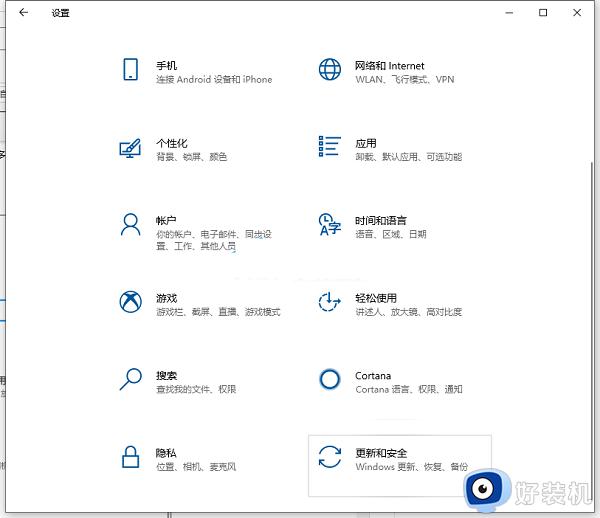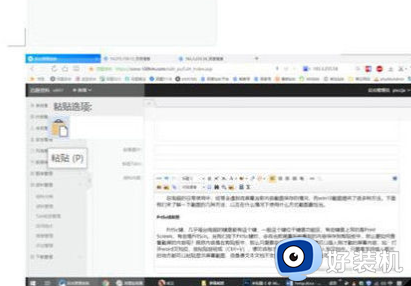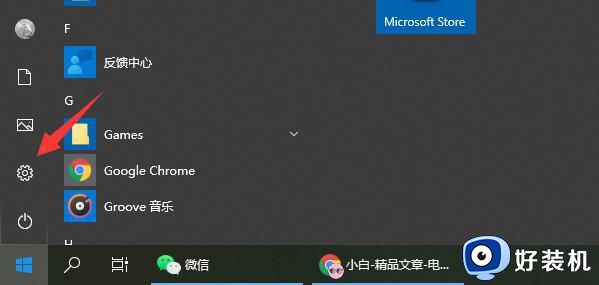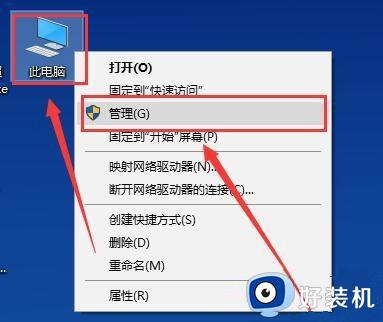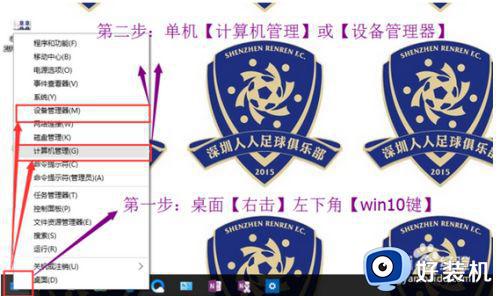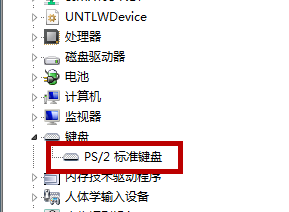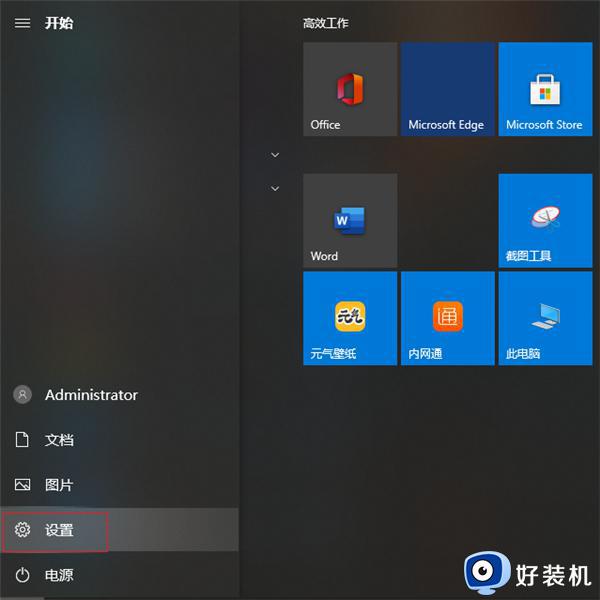笔记本电脑要怎么一键win10系统还原 笔记本电脑win10如何一键还原
时间:2022-12-10 14:40:00作者:xinxin
现在用户们在家基本上都会使用笔记本win10电脑进行办公,因此偶尔也会因为操作不当而出现系统故障,这时我们在不想要进行重装系统的情况下,可以选择对win10系统进行还原操作,可是笔记本电脑要怎么一键win10系统还原呢?这里小编就来告诉大家笔记本电脑win10一键还原设置方法。
具体方法:
1、按win+i键打开windows设置页面。
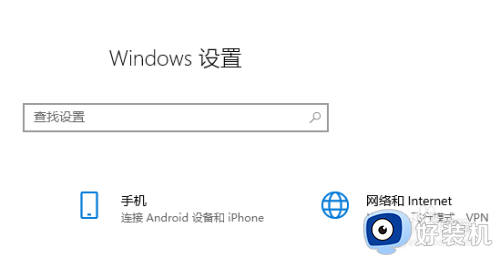
2、找到”系统和安全“功能并点击打开。
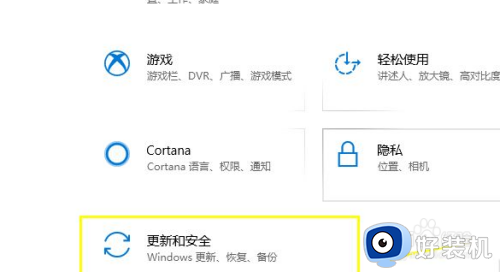
3、左侧点击”恢复“选项。
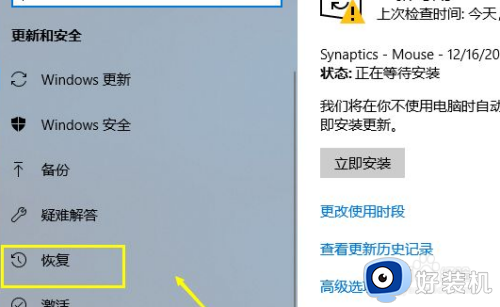
4、点击右侧重置此电脑下方的”开始“按钮。
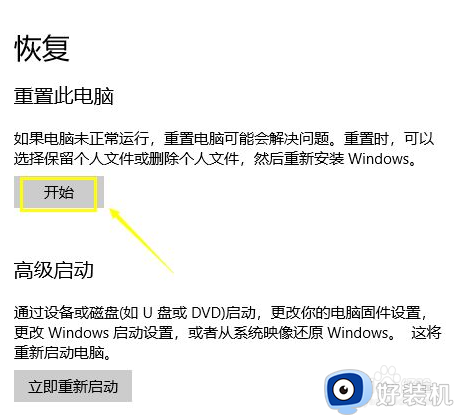
5、选择重置的方式,可以选择保留以前的设置或者删除。
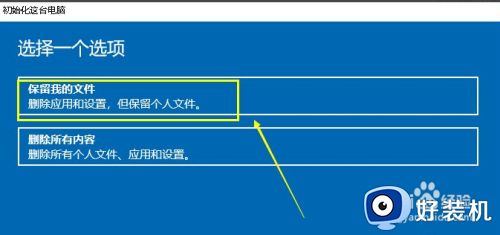
6、系统开始进入重置向导。
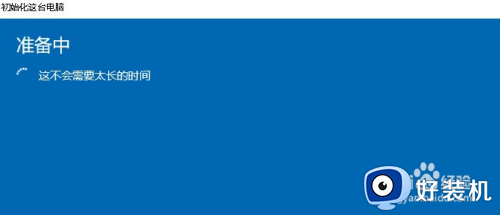
7、系统检查完毕,提示哪些将被删除,我们点击”下一步。
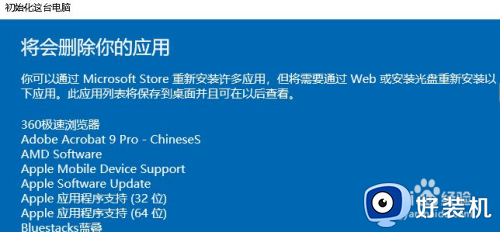
8、点击重置按钮即可恢复原系统。
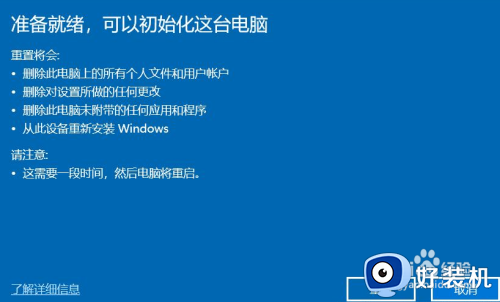
以上就是小编告诉大家的笔记本电脑win10一键还原设置方法了,有需要的用户就可以根据小编的步骤进行操作了,希望能够对大家有所帮助。